-
系统之家一键重装方法
- 2017-07-28 10:59:12 来源:windows10系统之家 作者:爱win10
你是不是还在为装系统而烦恼?其实装系统很简单的,那么接下来就由小编给大家带来一篇,关于系统之家的一键重装方法,简单粗暴。
系统重装现在是越来越多朋友在用和在学,这可是小编的福利啊。刚好小编最近也在研究这方面的东西,小编这就把系统之家一键重装的简单方法,分享给大家,大家开心小编就开心了,希望能帮到大家。
首先用浏览器搜索”系统之家一键重装系统“,找到官网。下载安装后打开。然后找到”立即重装“这个按钮。
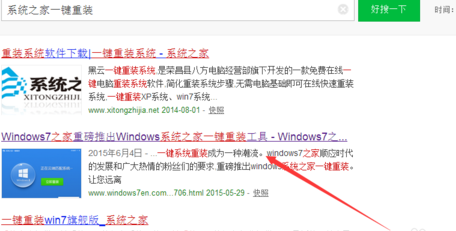
系统之家界面1
运行软件后,这里选择根据你的云匹配来选择合适的版本。

系统之家界面2
大家要根据自己的电脑来备份电脑资料,备份资料会保存到自动生成的“XBGhost/资料备份”目录内,目录会根据电脑磁盘中最大剩余空间容量作为文件、系统的备份以及下载的系统自动产生。
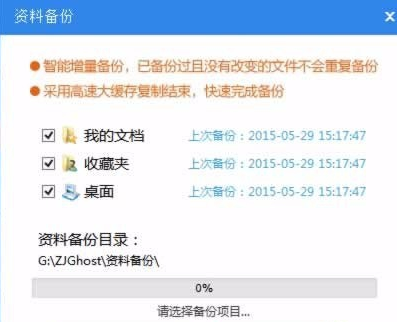
系统之家界面3
接下来,系统就开始下载了。系统提供高达10多兆每秒的瞬时下载速度,当然根据每个用户终端的网络带宽不同会有很大差异,系统的文件很大,所以大家一定要耐心等待。
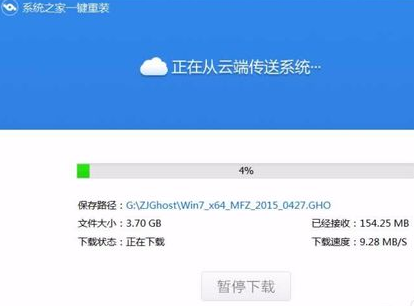
系统之家界面4
下载好系统之后会弹出的对话框里,选择“立即重启”即可。
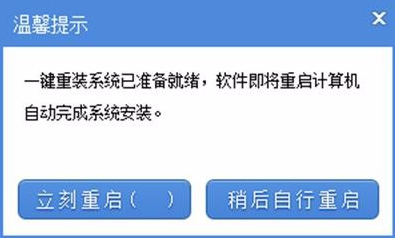
系统之家界面5
猜您喜欢
- 联想一键还原怎么用,小编告诉你联想笔..2017-12-22
- 快速一键重装系统方法2017-07-11
- 系统之家一键重装win8具体操作过程..2017-07-18
- 告诉你一键重装win10系统方法..2018-12-01
- 自己能重装系统吗教程2023-02-21
- 系统猫一键重装系统安装教程..2017-08-11
相关推荐
- 自己怎么重装系统教程 2023-01-06
- 台式电脑系统怎么重装系统.. 2022-12-19
- 简述联想笔记本重装系统多少钱以及如.. 2023-03-10
- 如何重装自己的电脑系统 2023-02-20
- 工具活动小编激密教您怎么重装电脑系.. 2017-09-09
- 联想拯救者怎么重装win系统.. 2023-04-28





 魔法猪一健重装系统win10
魔法猪一健重装系统win10
 装机吧重装系统win10
装机吧重装系统win10
 系统之家一键重装
系统之家一键重装
 小白重装win10
小白重装win10
 Next Launcher 3D V1.37 己付费版 (超酷的3D桌面插件)
Next Launcher 3D V1.37 己付费版 (超酷的3D桌面插件) 系统之家ghost xp sp3装机版v201702
系统之家ghost xp sp3装机版v201702 雨林木风ghost xp sp3旗舰版系统下载1807
雨林木风ghost xp sp3旗舰版系统下载1807 Inpaint v5.3 简体中文注册版 (专业图片去水印软件)
Inpaint v5.3 简体中文注册版 (专业图片去水印软件) bkViewer v4.7y绿色版(数码照片浏览器照片管理工具)
bkViewer v4.7y绿色版(数码照片浏览器照片管理工具) 趣游网加速浏览器 v1.0官方免费版
趣游网加速浏览器 v1.0官方免费版 新萝卜家园gh
新萝卜家园gh Foobar2000 v
Foobar2000 v 远古部落修改
远古部落修改 深度技术ghos
深度技术ghos 萝卜家园ghos
萝卜家园ghos Toucher触摸
Toucher触摸 电脑公司Ghos
电脑公司Ghos 萝卜家园64位
萝卜家园64位 小白系统ghos
小白系统ghos 深度技术win1
深度技术win1 搜狗拼音6.5
搜狗拼音6.5 粤公网安备 44130202001061号
粤公网安备 44130202001061号